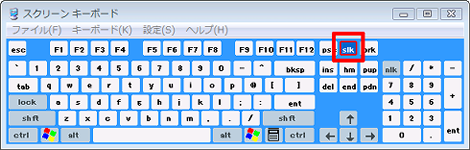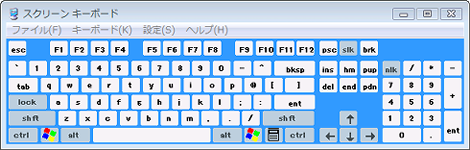WindowsでScrollLockキーがみつからない場合の対処
WindowsでScrollLockキーがみつからない場合の対処方法を紹介します。
1.問題点
Excelを操作している途中、何かの拍子に誤ってScrollLockキーを押す動作をしてしまいました。
ExcelでScrollLockキーがオンになると、ステータスバーに「Scroll Lock」が表示されます。
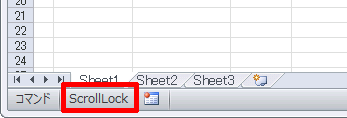
ExcelでScrollLockが有効になると、矢印キーでセルの移動ができなくなります。
で、ScrollLockを解除しようと思ったのですが、ノートPCのキーにScrollLockを示す「ScrollLock」や「ScrLK」、あるいは「slk」といったキーが見つかりません。
ノートPCの場合、ファンクションキーとの組み合わせなどでありそうなのですが、そのような文字がみつかりません。
ということで、ScrollLockキーがみつからない場合の対処方法を紹介します。
2.ScrollLockキーがみつからない場合の対処
キーボードにScrollLockがみつからない場合、「スタート」→「すべてのプログラム」→「アクセサリ」→「コンピューターの簡単操作」を選択。
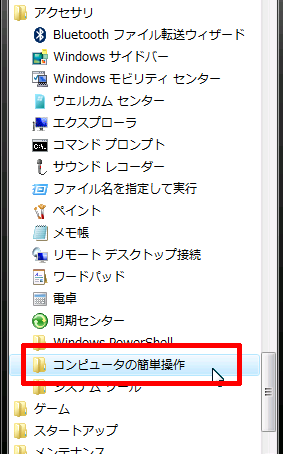
ツリーを展開した中にある「スクリーンキーボード」をクリック。
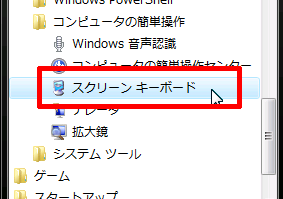
スクリーンキーボードが画面に表示されました。「slk」がクリックされた状態になっているので、ここをクリックします。
これでScrollLockが解除されました。
スクリーンキーボードの表示は、PCまたはキ-ボードによって異なるようです。
Posted by yujiro このページの先頭に戻る
- WindowsでRGB画像をCMYK画像に変換する方法
- FFmpegをWindowsにインストールする方法
- Windows Updateで更新プログラムファイルをダウンロードしてコマンドでインストールする方法
- Windows11でウィンドウの影を消す方法
- MiniTool Partition Wizard(プロ・プラチナ版)レビュー
- WindowsのエクスプローラーでExeclの内容を検索する方法
- Windows10 + MKEditorでカーソルが消える問題の対処
- Windows10でPerlにDBD::MySQLをインストールする方法
- Windows10で「休止状態」を電源オプションに追加する方法
- ノートン製品の自動延長を停止する方法
- Windows10+XAMPP起動時に「Error: Cannot create file "C:\xampp\xampp-control.ini". アクセスが拒否されました」となる不具合の対処方法
- Windows10+XAMPP+Merburyでメールを送信する方法
- Windows10で「あ」や「A」の表示を消す方法
- Thunderbirdの「受信ファイル」が消えた場合の対処
- Windows10のエクスプローラーでアイコンから縮小画像に変更する方法
トラックバックURL
コメントする
greeting